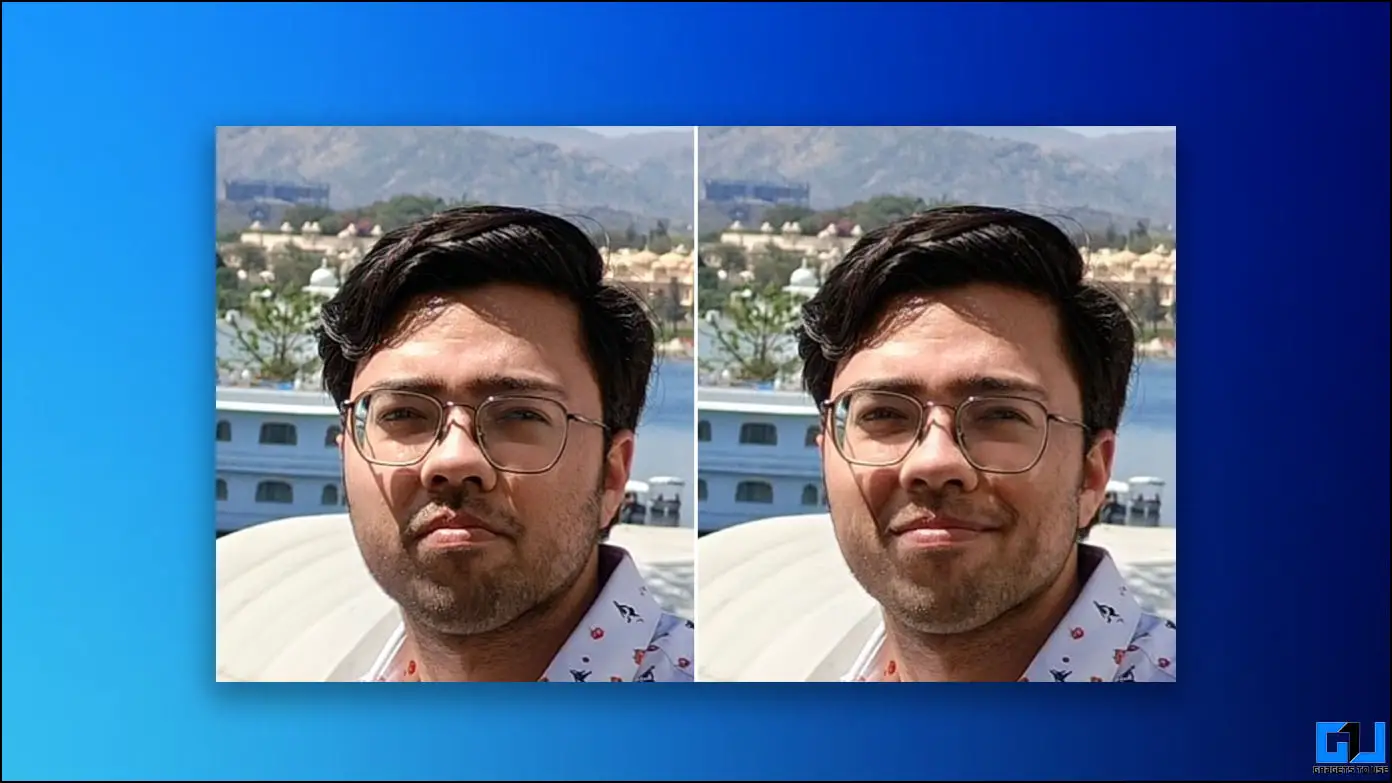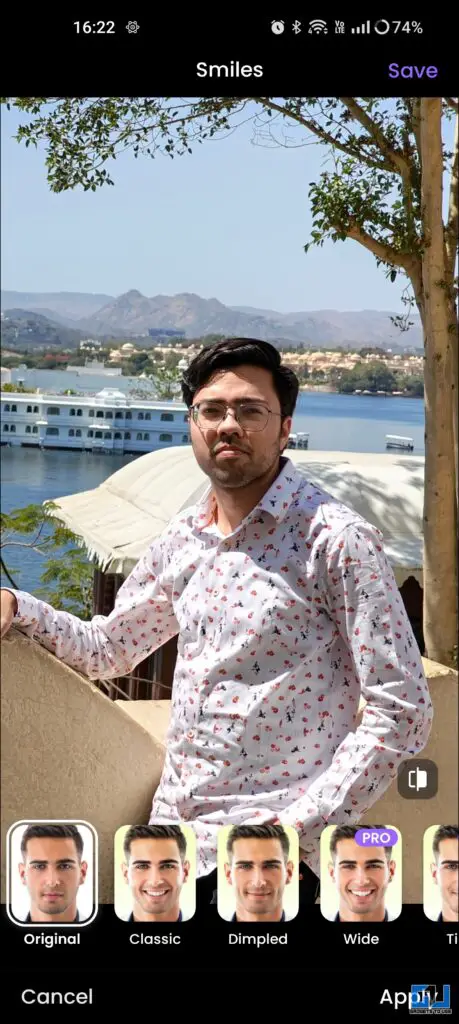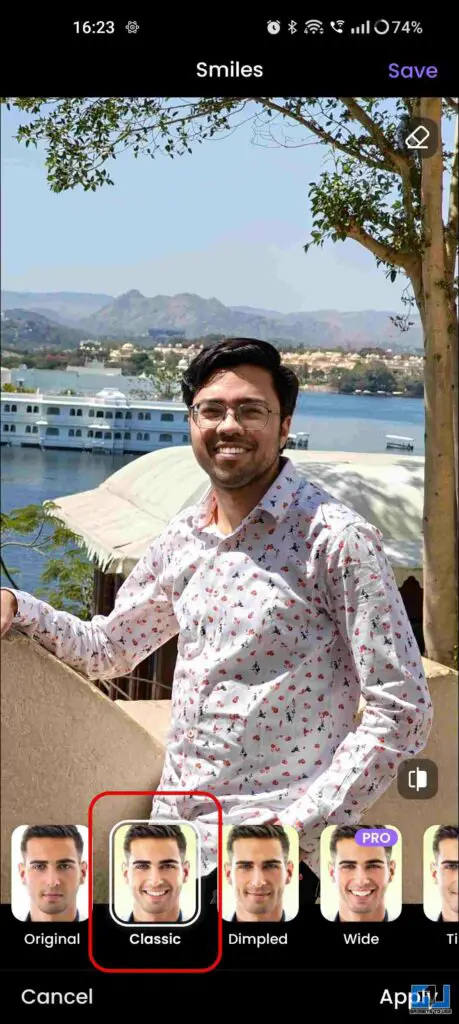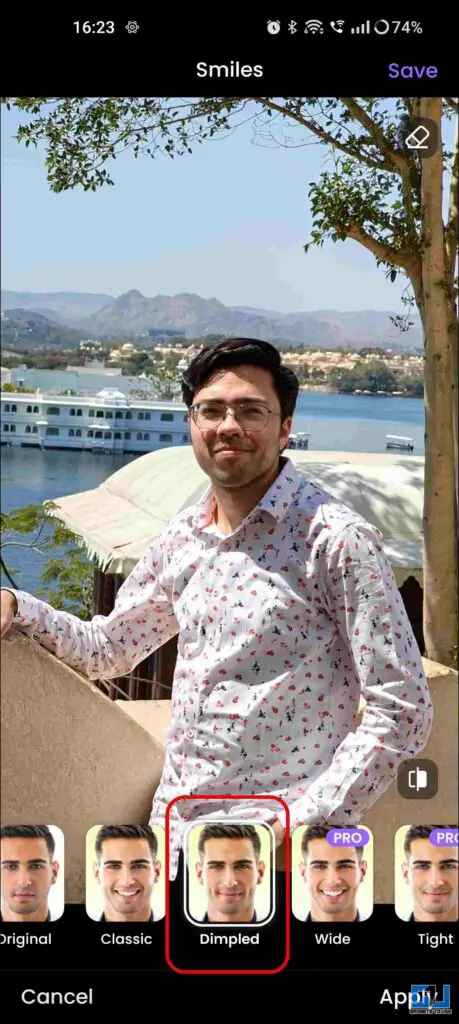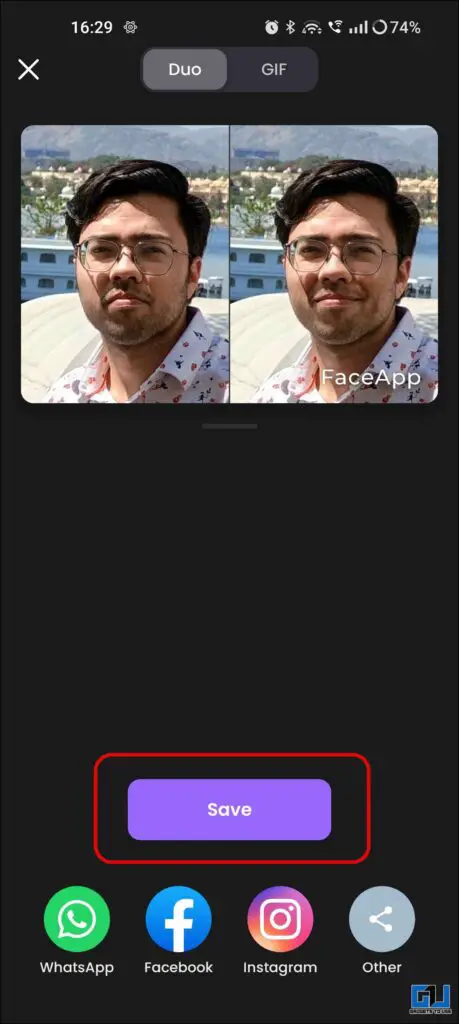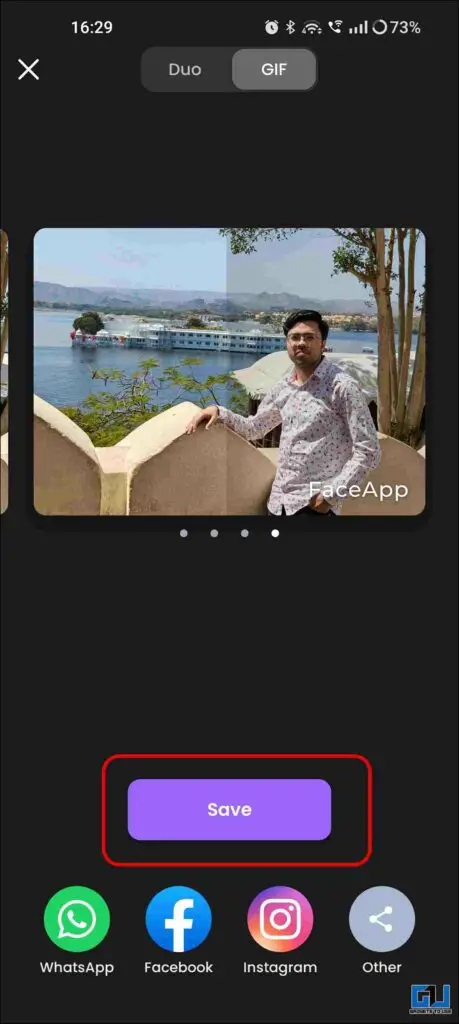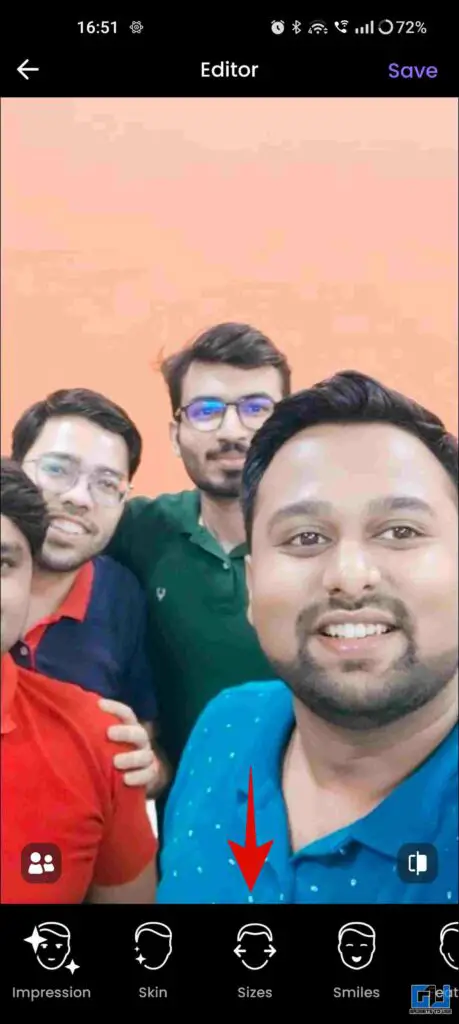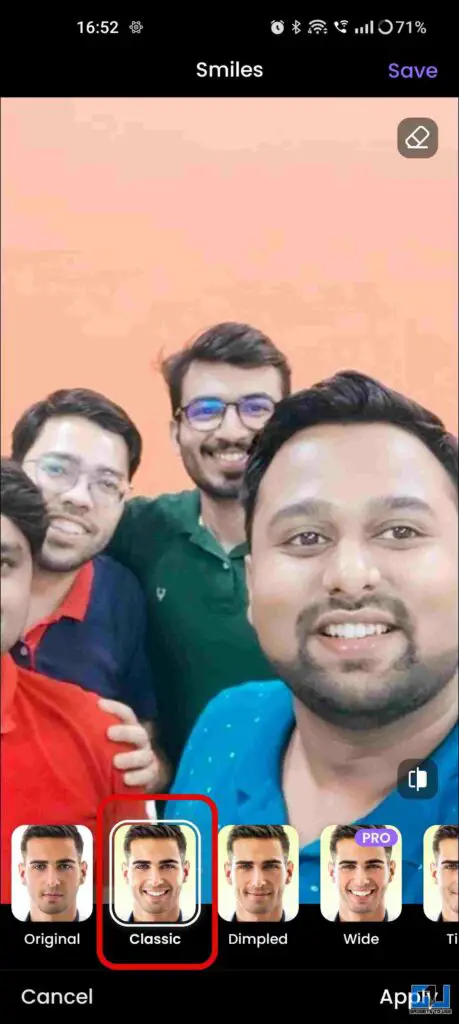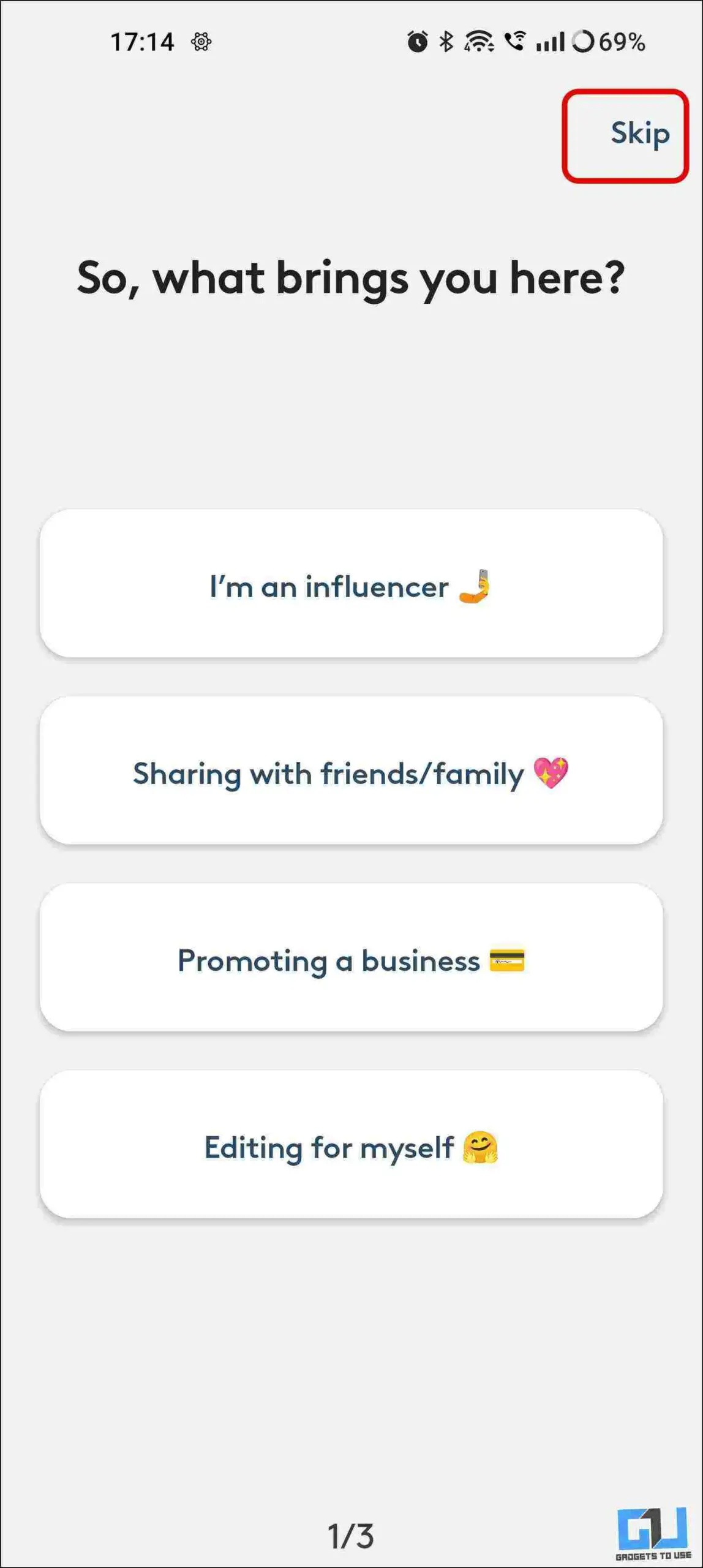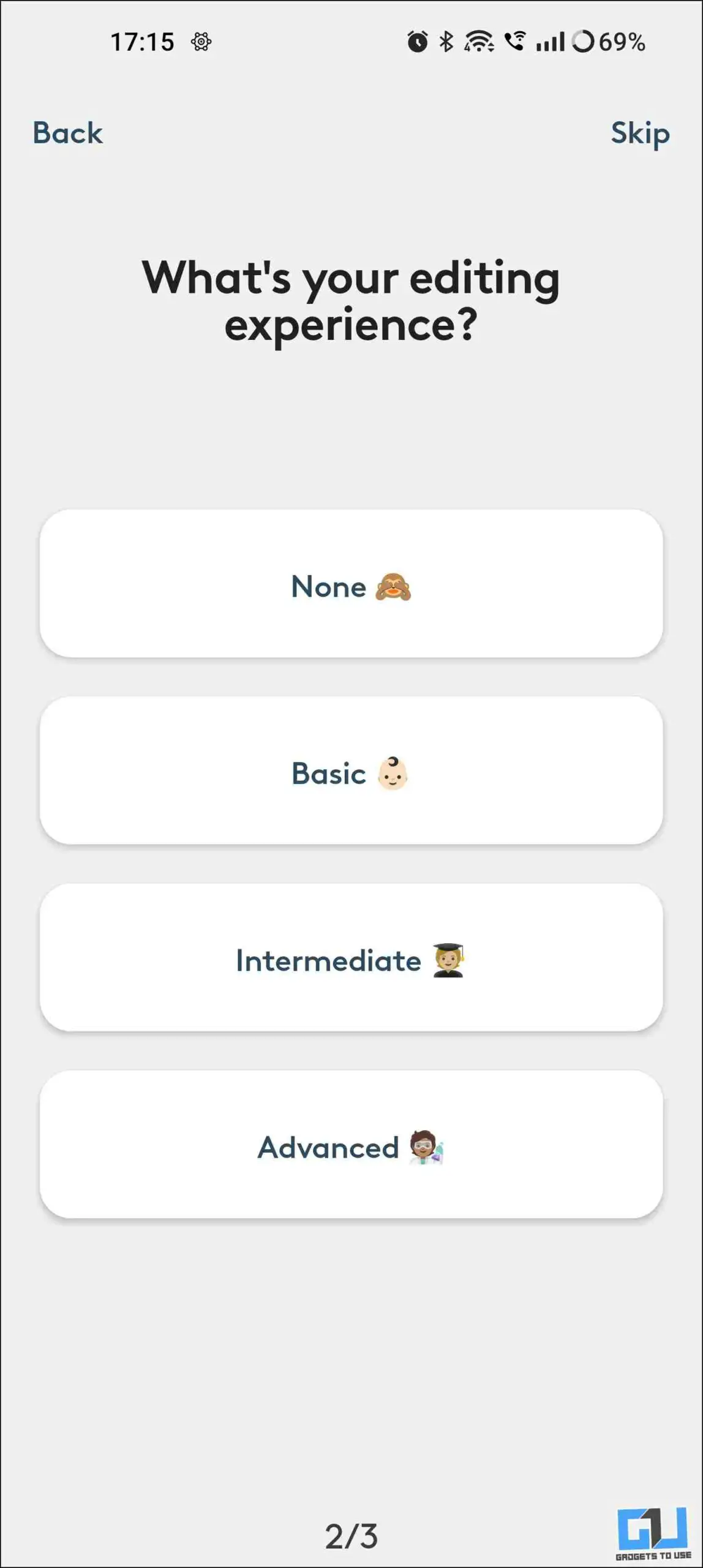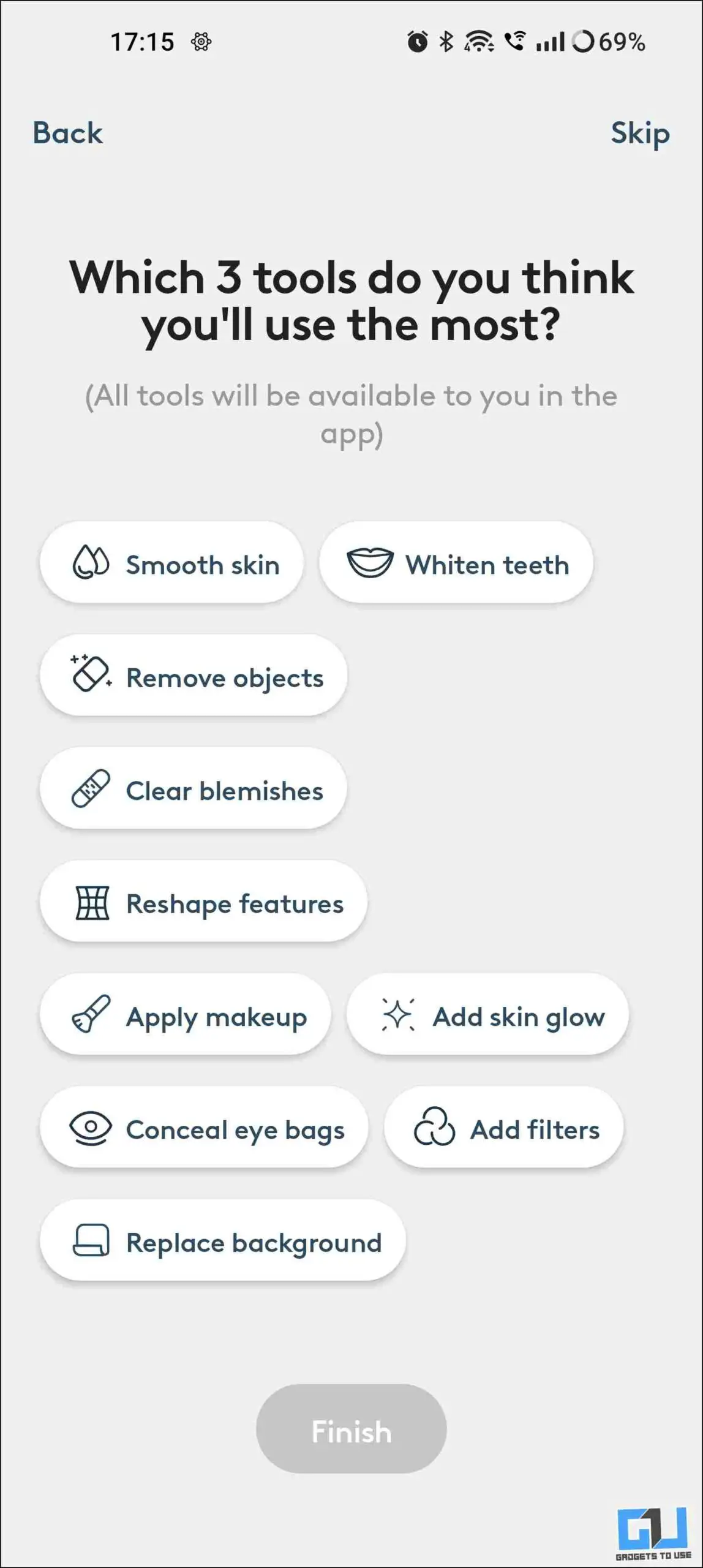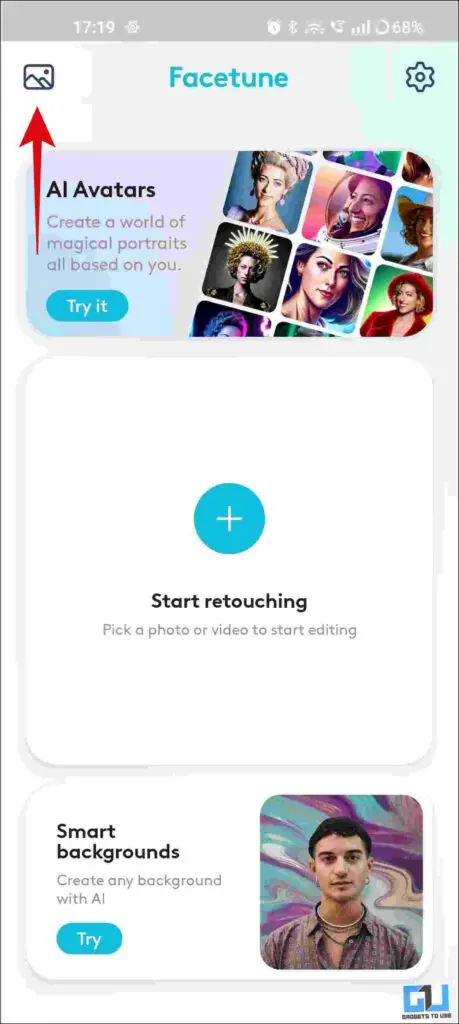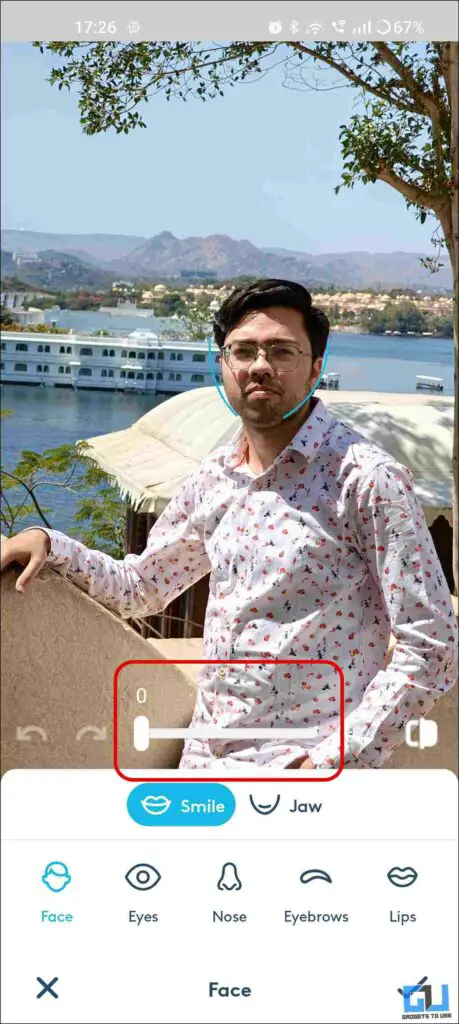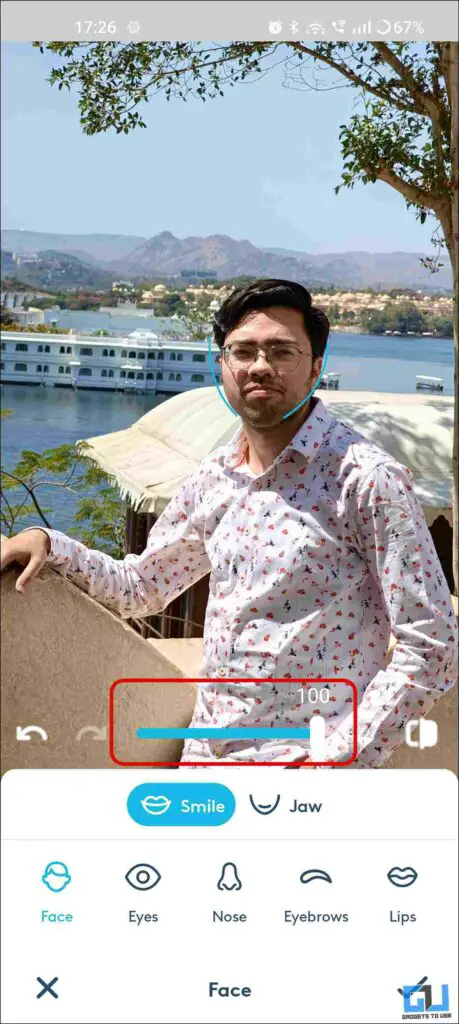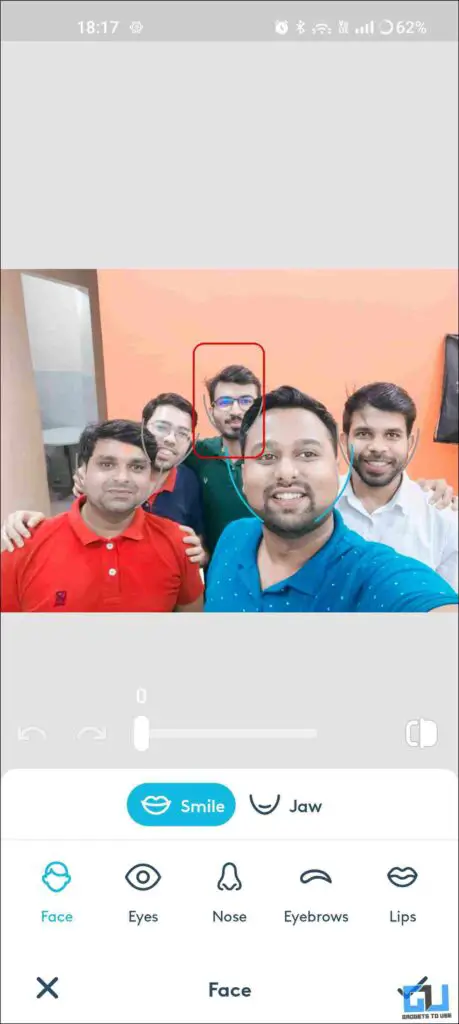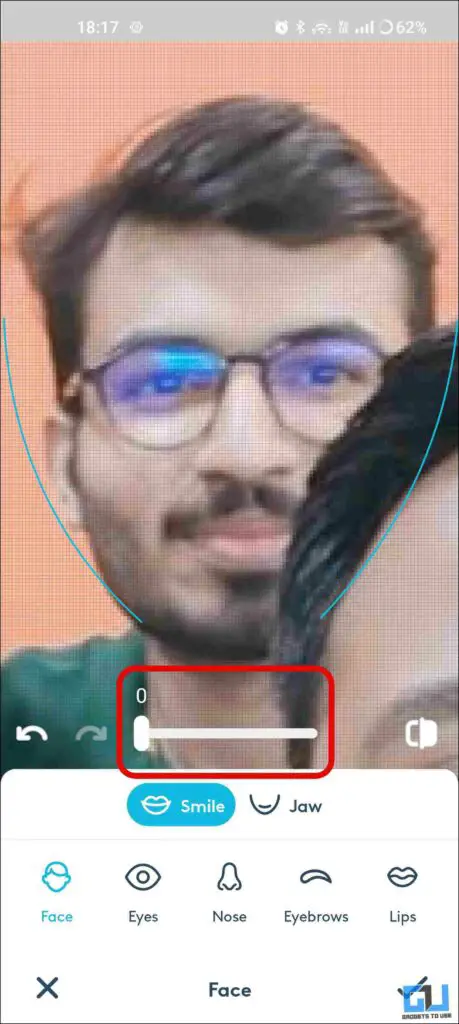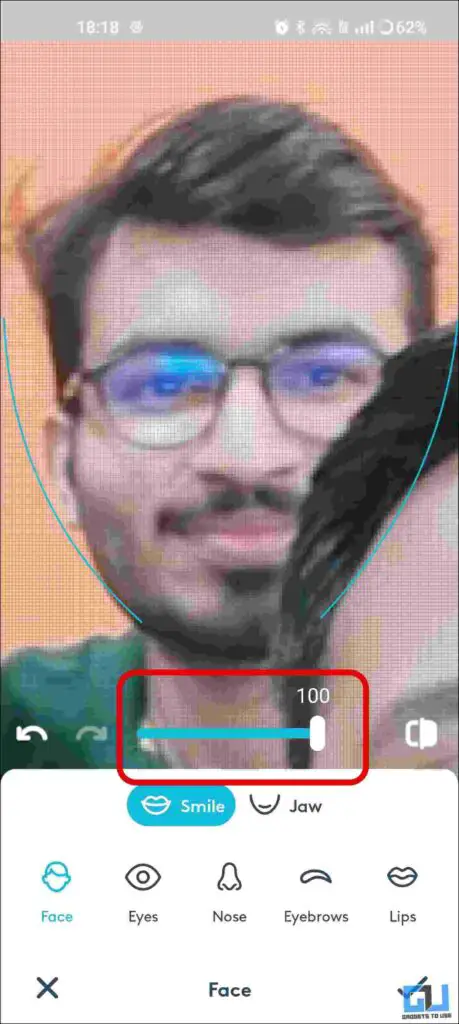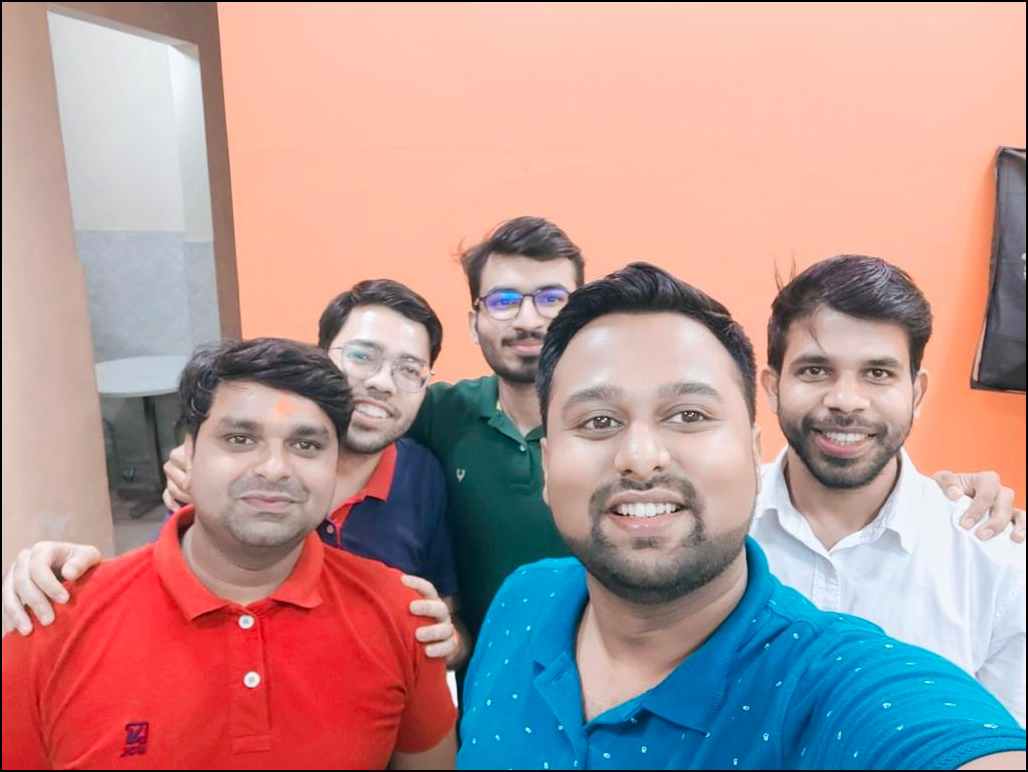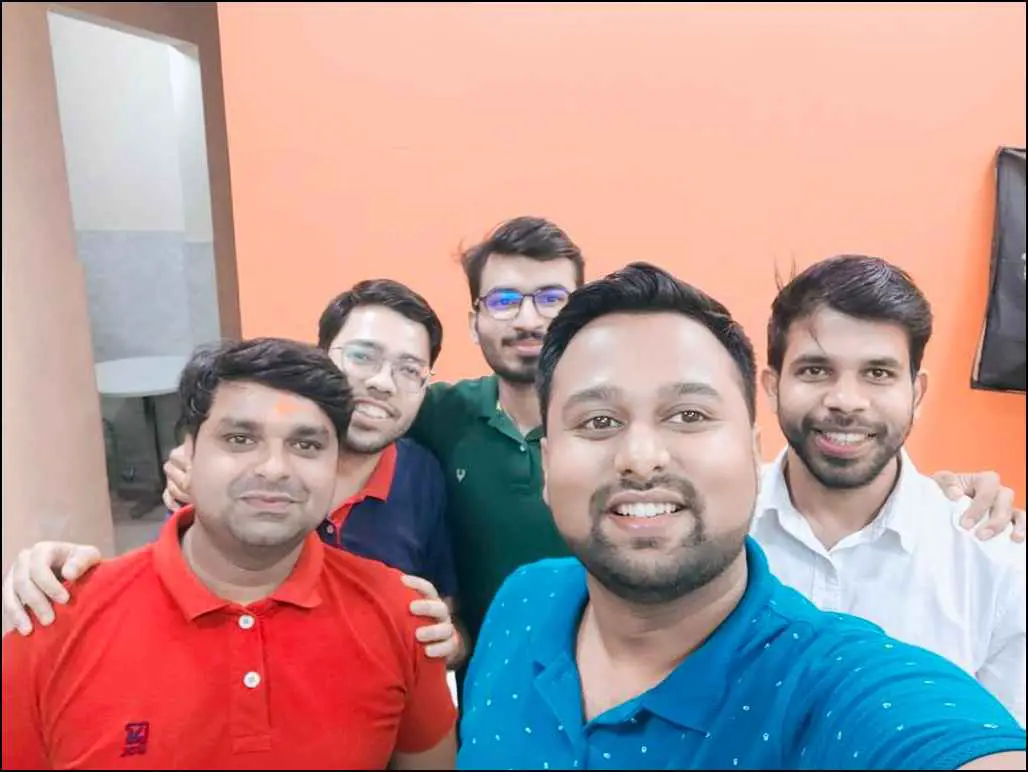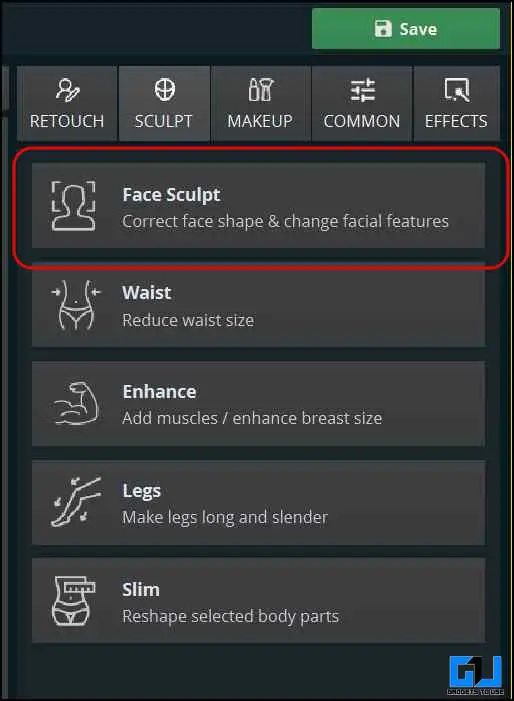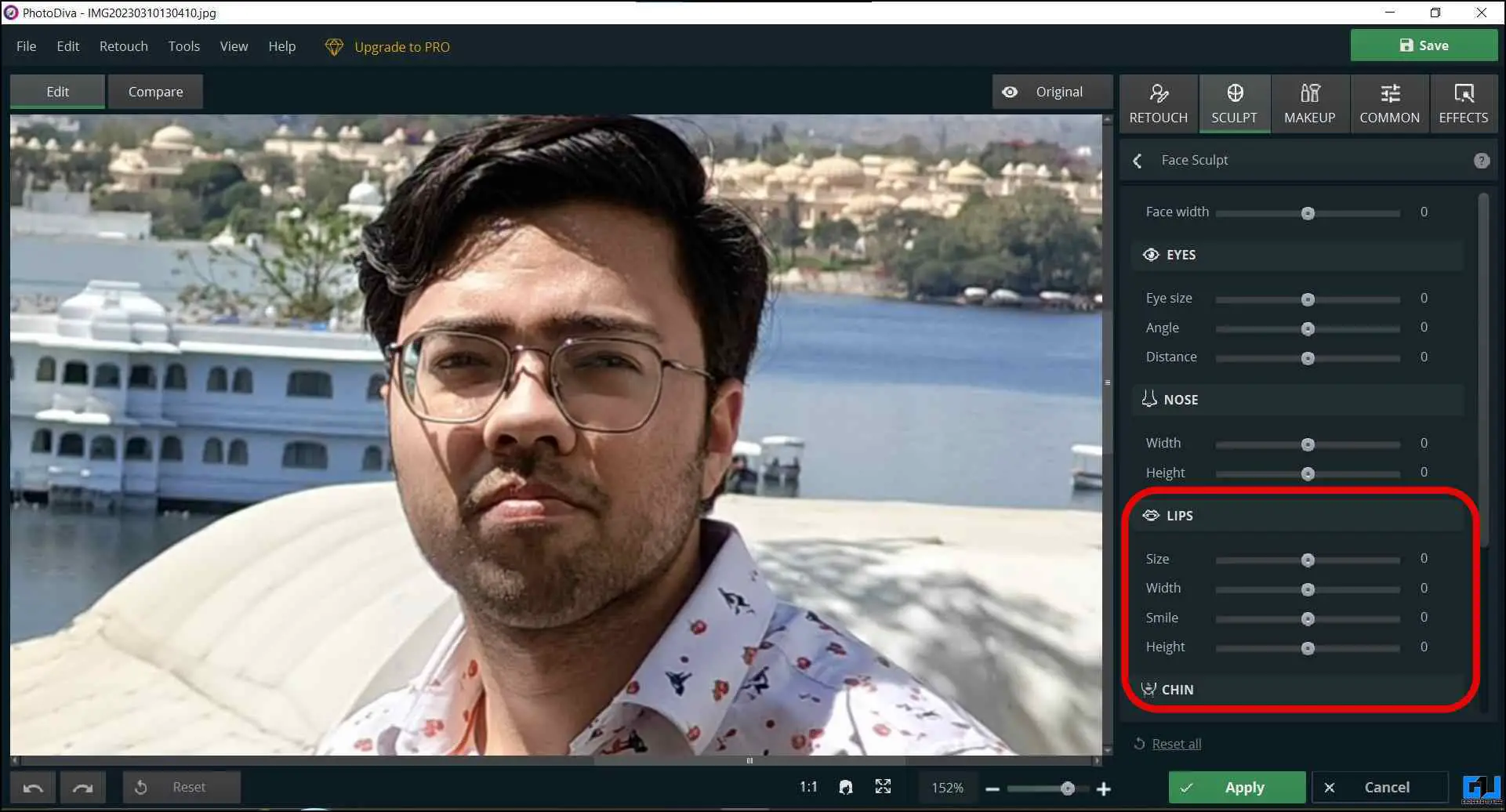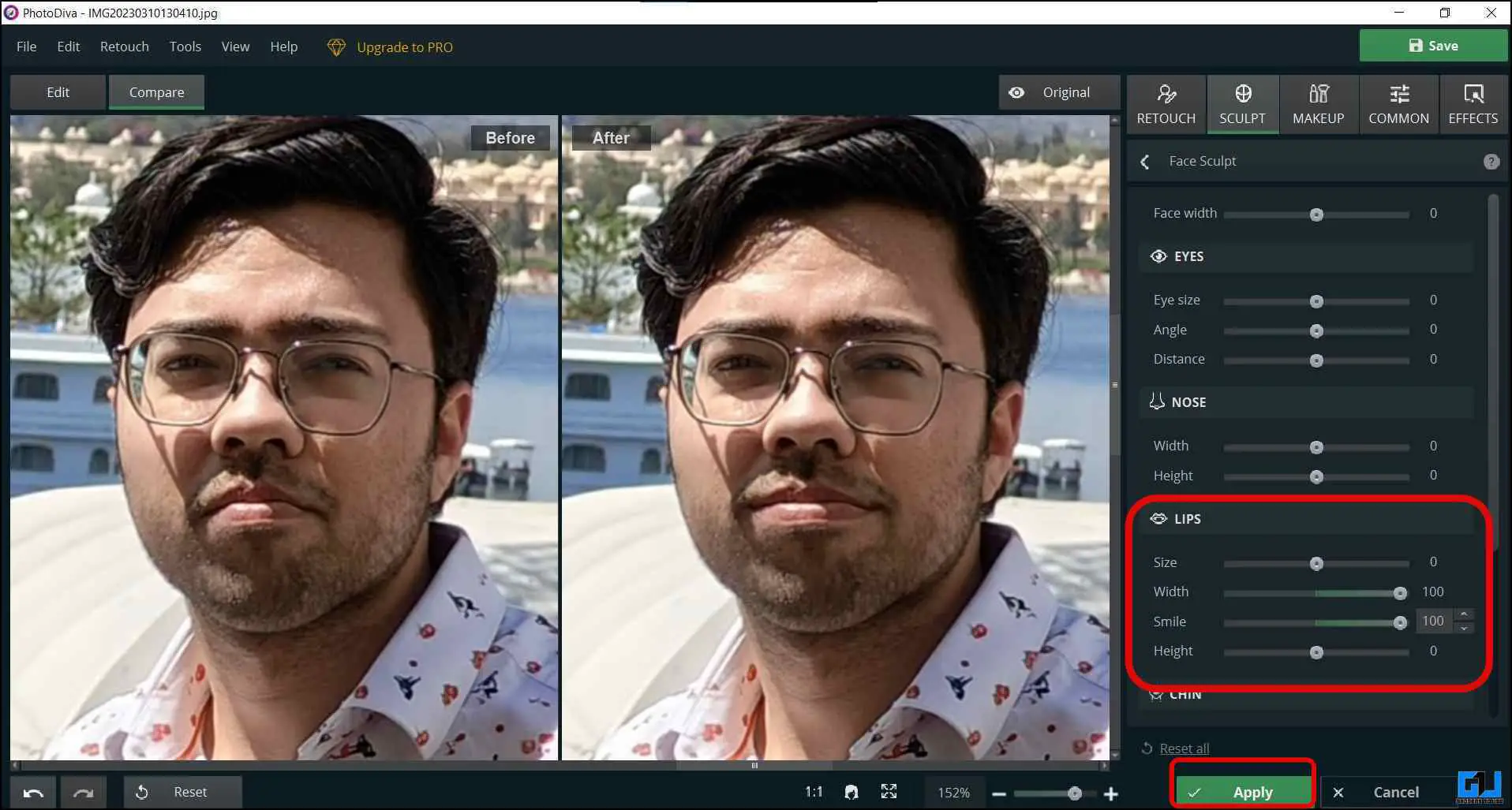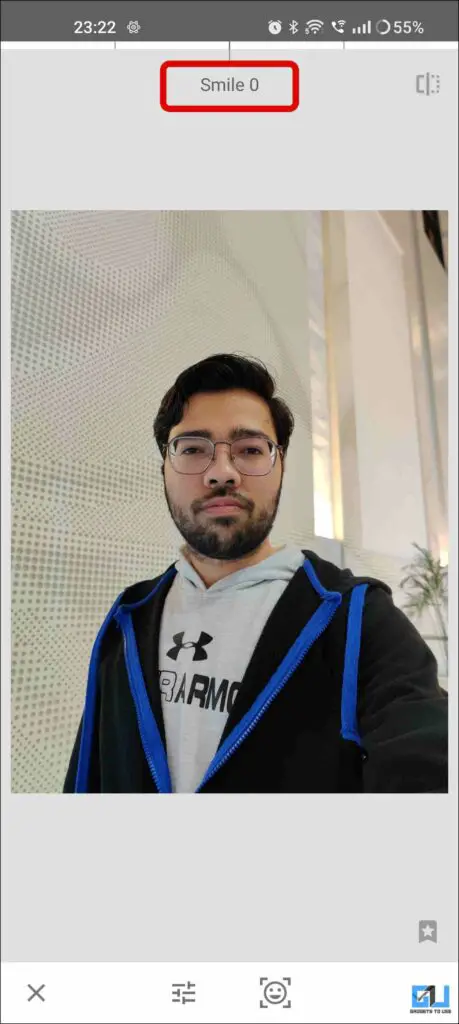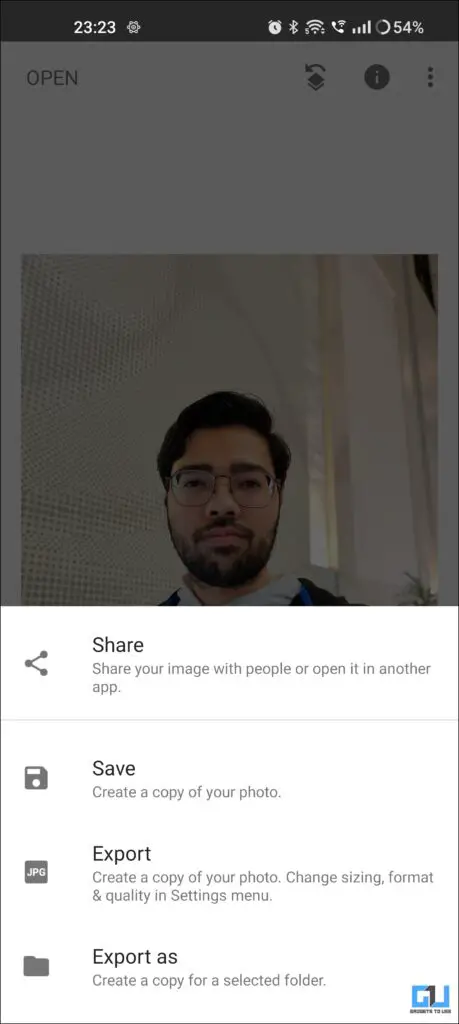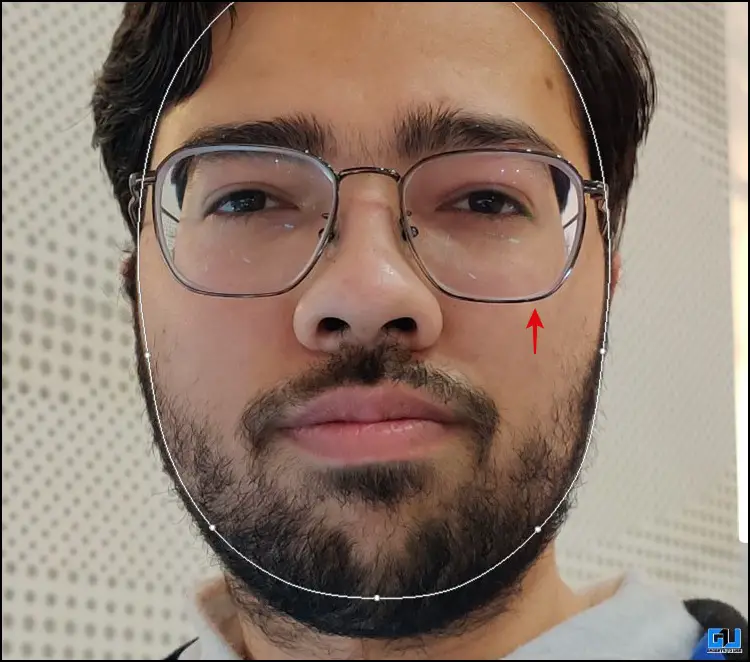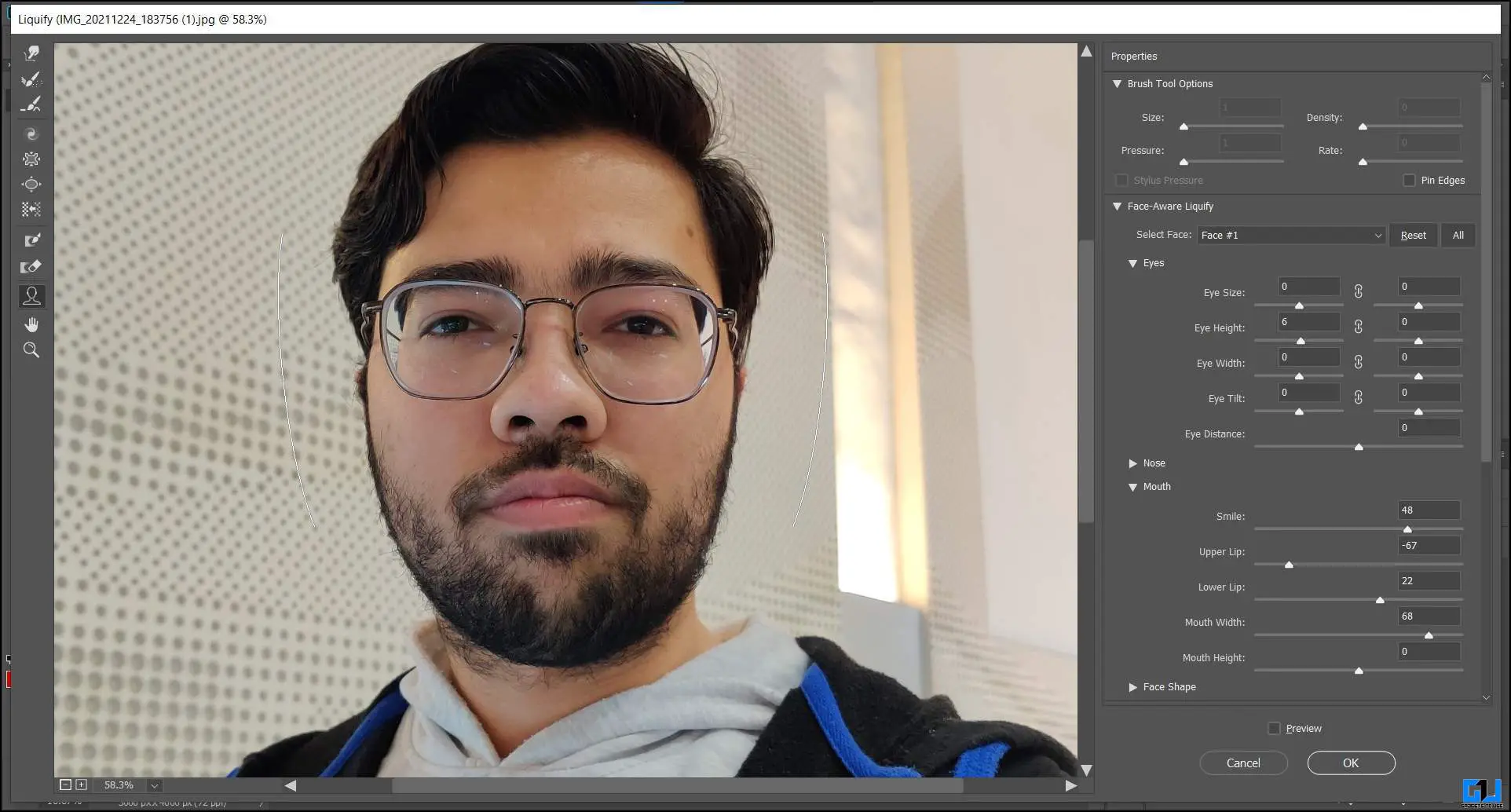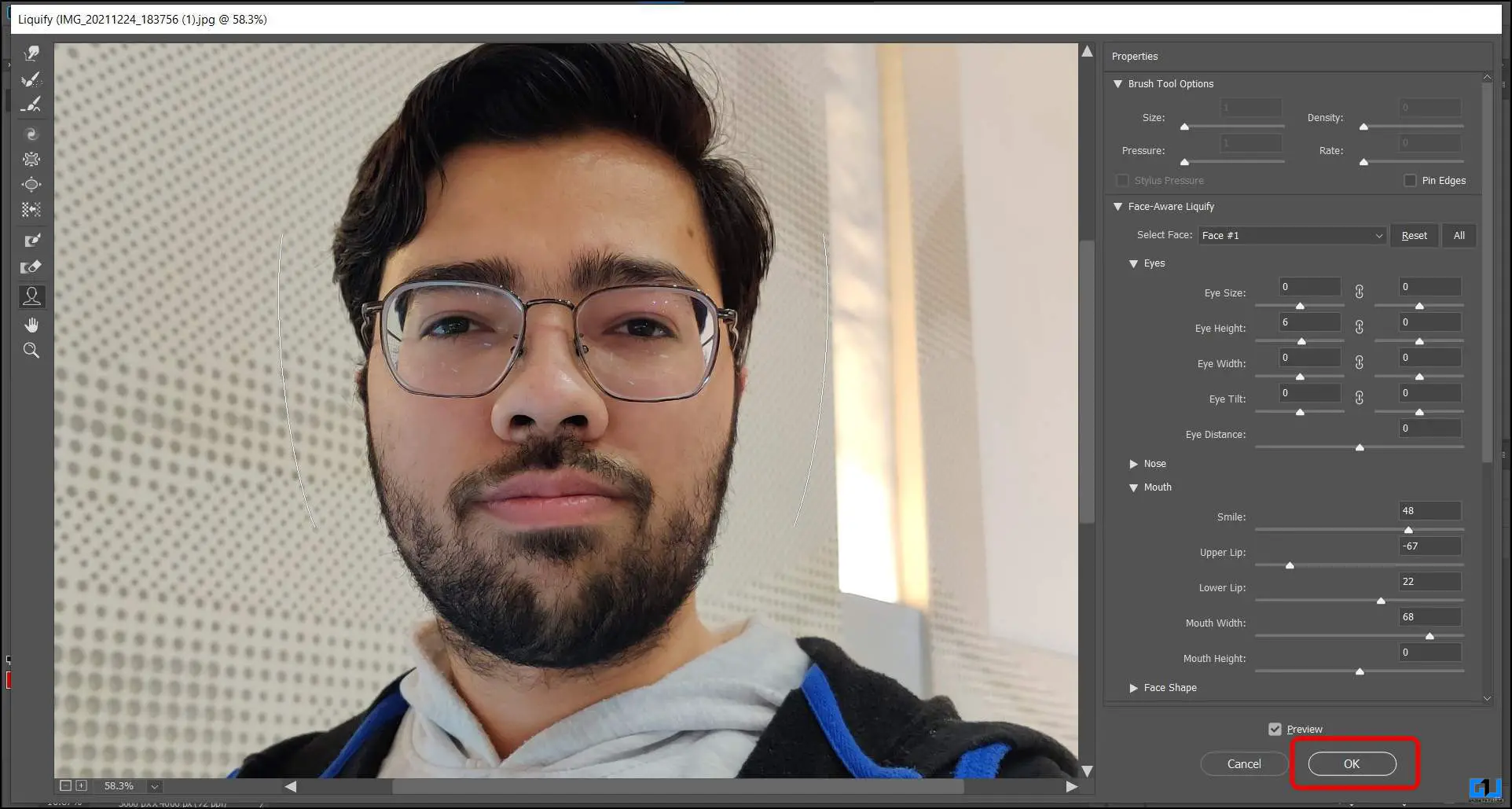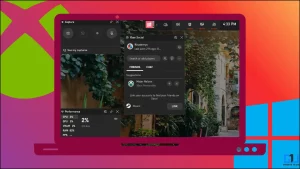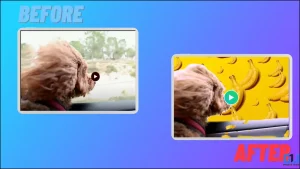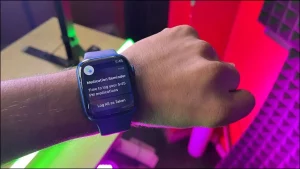미소는 인물 사진이나 단체 이미지를 친근하고 매력적으로 보이게 하는 데 매우 중요합니다. 그러나 종종 미소가 없는 이미지로 끝내거나 단체 사진의 경우 한 사람이라도 심각한 표정을 짓는다면 행복한 사진을 망칠 수 있습니다. 이 문제는 몇 가지 AI 도구를 사용하여 사람의 얼굴에 미소를 추가함으로써 해결할 수 있습니다. 오늘 이 글에서는 AI를 사용하여 휴대폰이나 컴퓨터에서 무료로 사람의 얼굴에 미소를 추가하는 방법에 대해 설명하겠습니다. 그러니 더 이상 고민할 필요 없이 시작해 보겠습니다.
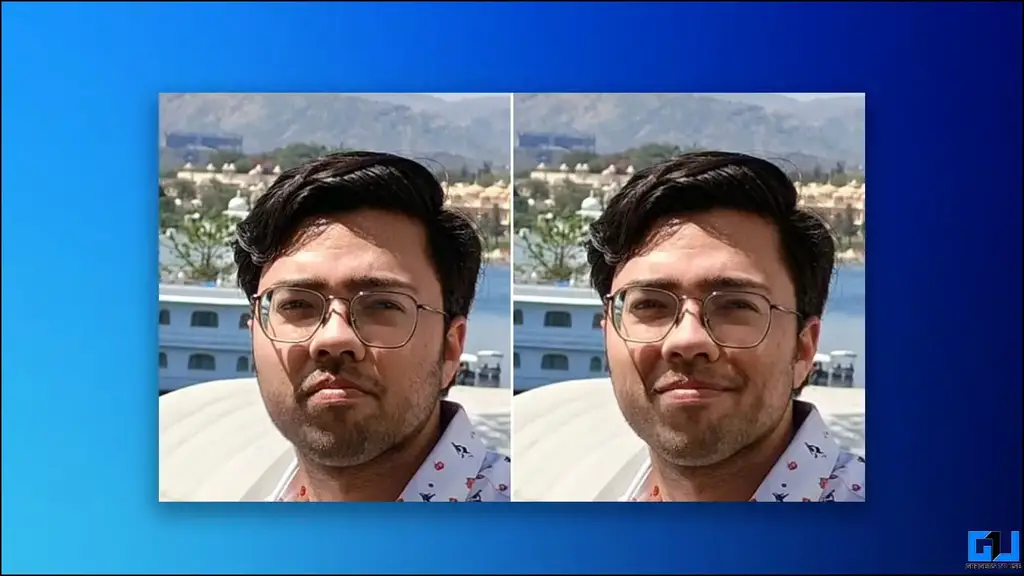
AI로 이미지에 웃음을 더하는 방법
목차
본인 사진이나 단체 사진에서 웃지 않는 사람의 얼굴에 미소를 더하고 싶을 때 미소는 이미지의 성패를 좌우할 수 있습니다. 다음 방법은 이러한 이미지를 수정하고 AI를 사용하여 미소를 추가하는 데 도움이 될 수 있습니다. 아래에 언급된 방법은 Android, iOS 및 PC에서 작동합니다.
방법 1 – FaceApp
본인 또는 다른 사람의 사진에 웃음을 추가하는 가장 쉬운 방법은 FaceApp을 사용하는 것입니다. 이 앱은 고급 알고리즘을 사용하여 이미지를 클라우드 서버로 전송하여 웃지 않는 얼굴에 미소를 추가하며, 전송된 데이터는 암호화됩니다. FaceApp을 사용하여 사진에 웃음을 추가하는 방법은 다음과 같습니다.
1. FaceApp 설치(안드로이드, iOS)로 이동하여 설정을 완료합니다.
2. 필요한 권한 허용 을 허용해야 앱이 제대로 실행됩니다.
3. 수정하려는 이미지를 선택하고 웃는 표정을 추가합니다.
4. 팝업 메뉴에서 동의 에 동의하여 이미지를 FaceApp의 클라우드 서버로 단기간 전송합니다.

5. 그런 다음 스마일 탭 을 클릭하고 이미지 편집 대시보드의 하단 탐색 모음에서 스마일 탭을 클릭합니다.

6. 다음 화면에서 사용 가능한 스마일 옵션 중에서 선택하고 이미지에 가장 잘 어울리는 옵션을 사용합니다. 두 가지 옵션만 무료로 제공됩니다.
7. 완료되면 이미지를 저장합니다. 프리미엄 요금제를 사용하지 않을 경우 저장된 이미지의 오른쪽 하단에 워터마크가 표시됩니다.
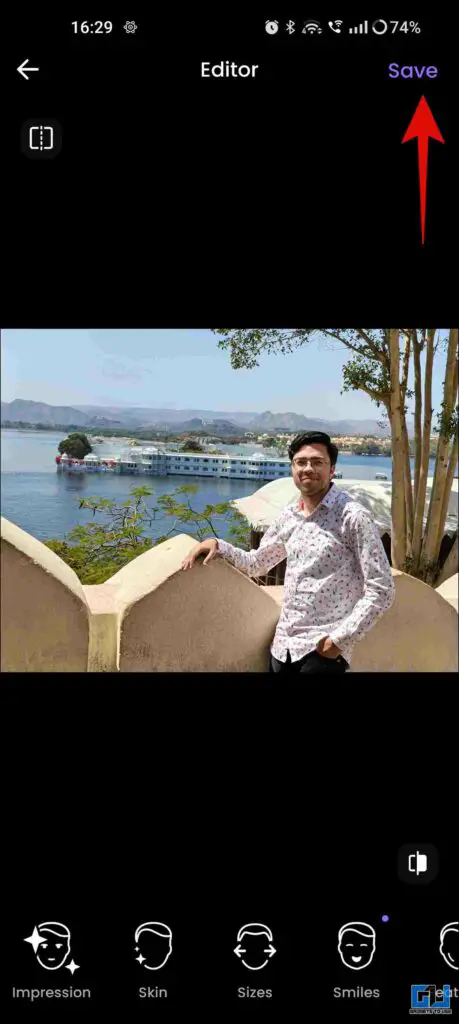
전후 이미지를 저장하거나 미소 짓는 모습을 보여주는 4가지 GIF 전환 이미지 중에서 선택할 수도 있습니다.
여러 얼굴이 있는 이미지에서도 작동하며, 웃고 싶은 얼굴을 탭한 다음 미소 사전 설정을 선택하기만 하면 됩니다.
방법 2 – FaceTune 앱
최종 결과물에 워터마크를 남기고 싶지 않다면 FaceTune을 사용하는 것이 좋습니다. FaceApp처럼 많은 사전 설정을 제공하지는 않지만 기기에서 모든 처리를 수행합니다. FaceTune 앱을 사용하여 미소를 추가하는 방법은 다음과 같습니다.
1. FaceTune 앱을 설치하고 실행합니다(Android, iOS)로 이동합니다.
2. 수락 약관에 동의하고 앱을 계속 진행합니다.

3. 건너뛰기 로 이동하여 설정합니다.
4. 가입하기 에 가입합니다.

5. 앱 대시보드에서 앱 대시보드의 이미지 아이콘 을 클릭해 Google 포토, 기기 또는 프로젝트에 있는 이미지를 추가합니다.
6. 앱에서 사진에 액세스할 수 있는 권한을 허용합니다.

7. 편집 화면이 나타나면 얼굴 옵션 을 클릭합니다.
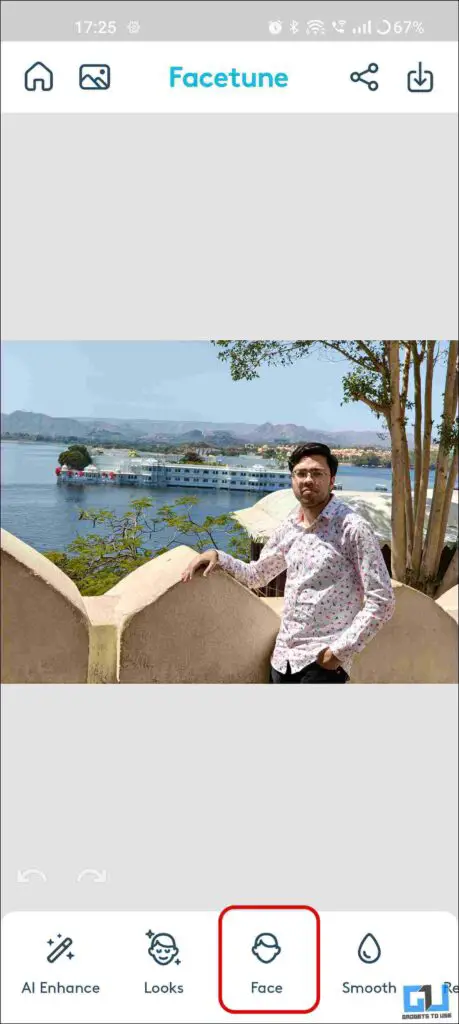
8. 다음 화면으로 이동합니다, 슬라이더를 조정합니다. 를 조정하여 피사체를 웃게 만듭니다.
9. 스마일의 높이, 너비, 크기를 조정할 수도 있습니다.

10. 마지막으로 오른쪽 상단의 다운로드 버튼에서 처리된 이미지를 휴대폰에 저장할 수 있습니다.
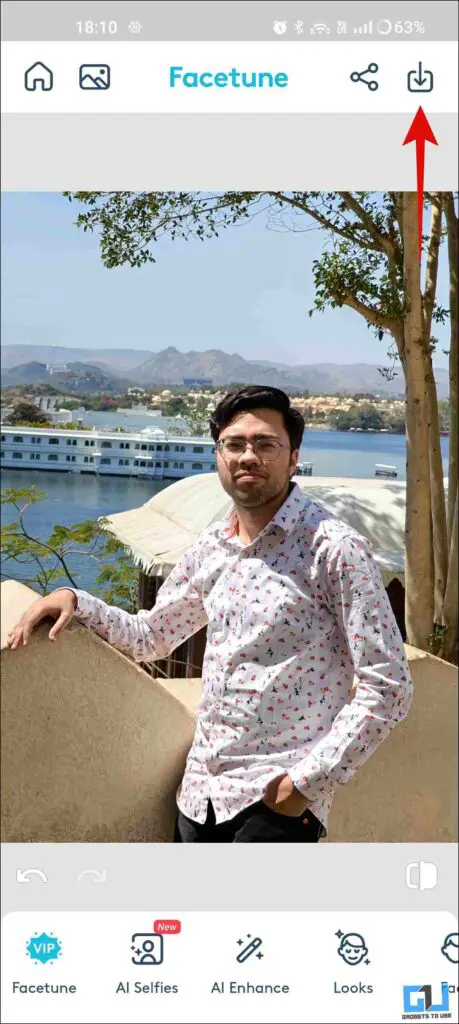
얼굴이 여러 개인 이미지에서도 작동합니다. 미소 짓고 싶은 얼굴로 확대한 다음 미소 슬라이더를 조정해야 합니다.
FaceTune의 좋은 점은 처리된 사진에 워터마크를 추가하지 않는다는 것입니다.
- 이전
- After
방법 3 – PhotoDiva 앱(Windows)
Windows PC에서 이미지를 수정하고 웃지 않는 사람의 얼굴에 미소를 추가하려는 경우. PhotoDiva 앱은 신뢰할 수 있는 좋은 옵션이 될 수 있습니다. 이 앱은 무료로 사용할 수 있지만 하단에 워터마크가 추가됩니다. Windows PC에서 PhotoDiva 앱을 사용하여 미소를 추가하는 단계는 다음과 같습니다.
1. 다운로드 PhotoDiva.exe 파일을 다운로드하여 설치합니다.
2. 애플리케이션을 실행하고 사진을 추가합니다. 에 사진을 추가합니다.

3. 지금, 조각 탭으로 전환 로 전환한 다음, 오른쪽에서 얼굴 조각.
4. 다음 화면으로 이동합니다, 슬라이더를 조정합니다. 를 조정하여 사진에 웃는 표정을 추가할 수 있습니다.
5. 결과가 만족스러우면 적용을 클릭합니다.
6. 클릭 저장 를 클릭하여 처리된 이미지를 내보냅니다.

7. 클릭 계속 로 이동하여 워터마크가 포함된 이미지를 저장하거나 정식 버전으로 업그레이드하여 워터마크가 없는 이미지를 사용할 수 있습니다.

8. 저장 위치 및 이미지 품질을 선택합니다.
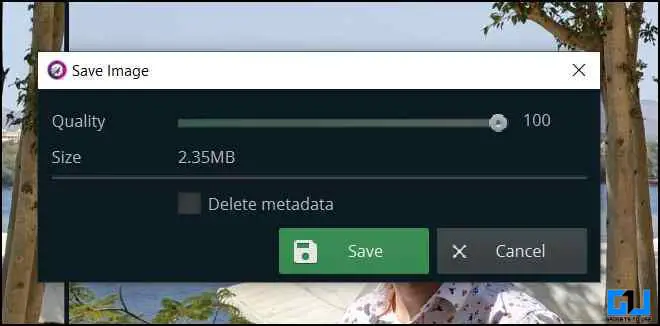
방법 4 – 스냅 시드
이미지에 미소를 더할 수 있는 또 다른 사용하기 쉬운 앱은 Google에서 제공하는 Snapseed입니다. 이 앱은 Google에서 제공하는 가장 신뢰할 수 있는 사진 편집 솔루션 중 하나입니다. 그러나 여러 얼굴에서는 작동하지 않으며 최상의 결과를 생성하지 못합니다. Snapseed를 사용하여 미소를 추가하는 방법은 다음과 같습니다.
1. 스냅시드 앱(Android, iOS)에 접속하여 사진을 앱으로 가져옵니다.
2. 로 전환합니다. 도구 탭을 클릭하고 머리 포즈 도구.
3. 그런 다음 조정 아이콘을 클릭하고 smile.
4. 오른쪽 또는 왼쪽으로 스와이프 로 스와이프하여 미소의 강도를 높이거나 낮춥니다.
5. 결과가 만족스러우면 완료 를 오른쪽 하단에서 클릭합니다.

6. 다음 화면에서 내보내기 에 저장 이미지를 저장합니다.
방법 5 – 포토샵
마지막으로, 컴퓨터에서 포토샵을 사용하여 이미지에 추가할 미소를 세밀하게 제어할 수 있습니다. 아래 단계에 따라 포토샵을 사용하여 누구나 미소를 짓게 만들 수 있습니다.
1. Windows 또는 Mac 컴퓨터의 포토샵으로 이미지를 가져옵니다.
2. 변환 이미지 에 a 스마트 오브젝트t를 레이어 패널에서 클릭합니다.
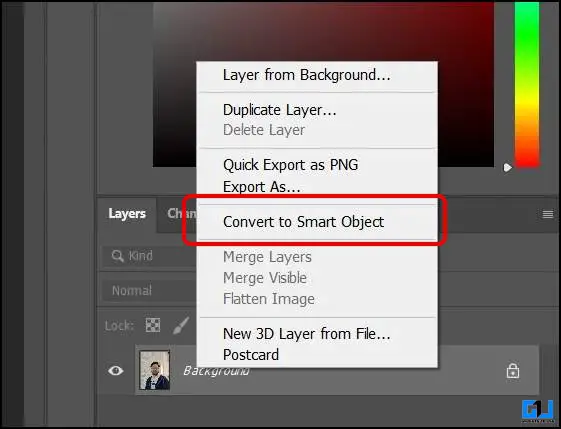
3. 로 이동합니다. 필터 메뉴로 이동합니다.를 클릭하고 유동화 필터를 입력하면 새 액화 창에서 이미지가 열립니다.
4. 이제 이미지를 확대하여 줌 도구또는 hold the Alt 키 를 누른 상태에서 마우스의 스크롤 휠이나 트랙패드의 핀치를 사용하여 이미지를 확대합니다.

5. 그런 다음 손 도구 또는 스페이스바를 눌러 조정 이미지의 위치 를 클릭하고 얼굴을 화면 중앙으로 가져옵니다.

6. 이제 얼굴 도구 를 클릭합니다.

7. 커서를 곡선 점선 의 가장자리 근처에 있는 입술및 위로 드래그 하여 미소를 짓습니다.
또한 스마일 슬라이더 를 클릭하면 화면 오른쪽의 속성 아래에서 사람의 얼굴에 웃는 효과를 만들 수 있습니다.
8. 마찬가지로 윗입술, 아랫입술, 입 너비 및 높이를 조정하여 미소를 자연스럽게 보이도록 할 수 있습니다.
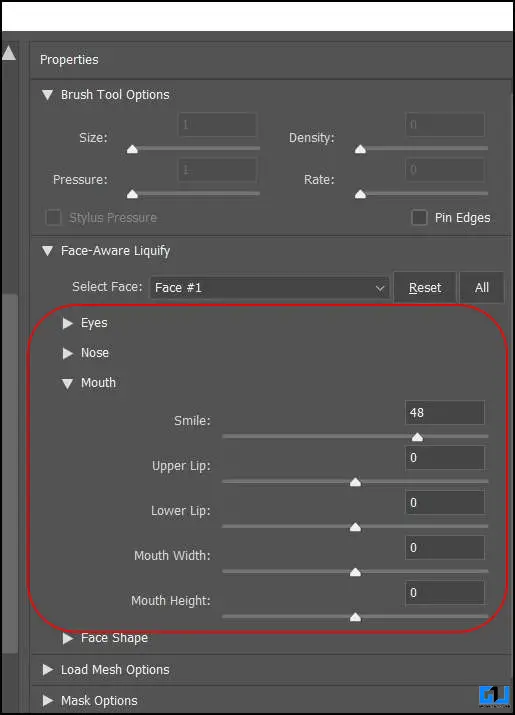
9. 효과를 더 자연스럽게 만들려면 다음을 수행해야 합니다. 뺨을 밀어주세요. “약간“ 위로 얼굴 도구를 사용하여
- 이전
- After
10. 볼 조정으로 인해 눈이 높아진 경우 얼굴 도구를 사용하여 눈 높이를 낮추어 수정할 수 있습니다.

11. 마지막으로 미리 보기를 확인하여 비교한 후 만족스럽다면 확인 버튼 을 클릭하여 변경 사항을 적용하고 파일을 저장합니다.
마무리
이렇게 AI를 이용해 인물 사진, 자연스러운 사진, 단체 사진에 미소를 더하는 방법을 알아봤습니다. 미소와 마찬가지로, 카메라 앞에서 나를 멋지게 보이게 하는 기술을 얼마나 잘 이해하고 있는지도 좋은 사진의 뒤에서 중요한 역할을 합니다. 따라서 다음번에는 완벽한 사진을 찍을 수 있도록 촬영자에게 자세를 교정하고 미소를 지어달라고 요청하고, 클릭한 후에는 항상 사진을 확인하시기 바랍니다. 앞으로 더 많은 팁을 알려드리기 위해 가젯투유즈를 계속 지켜봐 주세요.
다음에 관심이 있으실 수도 있습니다:
- AI로 이미지를 확장하는 5가지 방법
- 온라인에서 무료로 오래된 사진을 수정할 수 있는 효과적인 AI 도구 8가지
- AI를 사용해 동영상 배경을 제거하고 교체하는 5가지 방법
- 자신과 대화하는 AI 아바타 동영상을 만드는 5가지 방법